Cloudwatchを使用して、アカウントにあるSNSトピックのメトリクスを表示および分析できます。 Cloudwatchを使用すると、SNSトピックのパフォーマンスをより正確に把握できます。 Cloudwatchは、SNSトピックに対して、NumberOfMessagesPublished、NumberOfNotificationsDelivered、NumberOfNotificationsFailed、その他多くのメトリクスを提供します。 この記事では、既存のSNSトピックの「NumberOfNotificationsDelivered」メトリックのアラームを作成する手順を説明します。 「NumberOfNotificationsDelivered」は、SNSトピックからサブスクライブエンドポイントに正常に配信された多数のメッセージに関する洞察を提供します。
この記事に進む前に、アカウントにすでにSNSトピックがあることを前提としています。 アラームを作成するには、アカウントにトピックが必要です。 また、アラームがトリガーされたときに通知を受け取りたい場合は、サブスクリプションが確認されたSNSトピックが必要です。
Cloudwatch for SNSが提供するメトリクスの詳細については、AWSの公式ドキュメントをご覧ください。 ここに。
前提条件
- AWSアカウント(作成する お持ちでない場合)。
- SNSトピック(Cloudformationを使用してSNSトピックを作成する方法については、ここをクリックしてください)
何をしたらいいでしょう?
- AWSにログインします。
- SNSトピックのアラームを作成します。
- アラームを削除します。
AWSにログインします
クリック ここに AWSログインページに移動します。
上記のリンクをクリックすると表示されるページで、アカウントにログインするための資格情報を入力します。
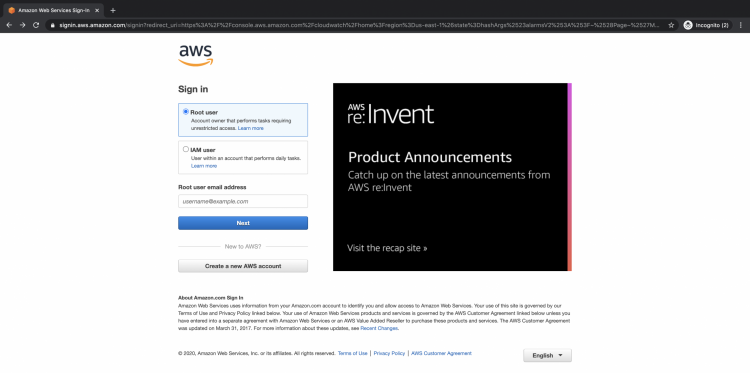
AWSアカウントに正常にログインすると、次のようなメインのAWS管理コンソールが表示されます。
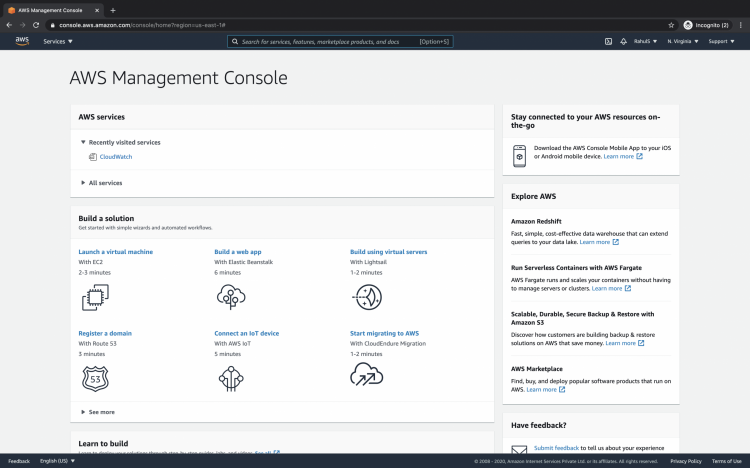
SNSトピックのアラームを作成する
既存のSNSトピックのアラームを作成するには、画面上部の検索ボックスで「Cloudwatch」を検索します。

Cloudwatchのメインダッシュボードは次のように表示されます。 左側のパネルの「アラーム」ボタンをクリックします。
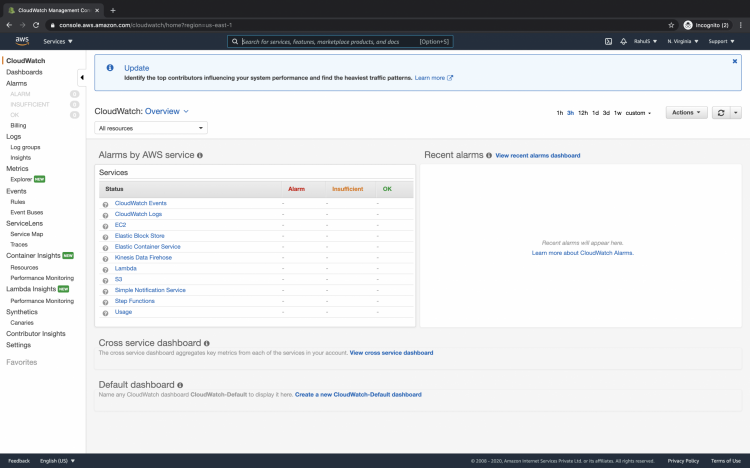
選択した地域のアカウントでアラームが作成されていないため、この画面には何も表示されません。 アラームを作成するには、「アラームの作成」ボタンをクリックします。
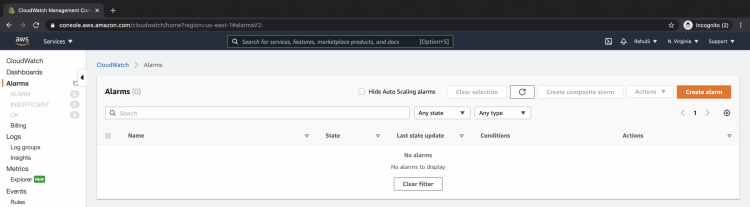
[メトリックの選択]ボタンをクリックして、SNSトピックに必要なメトリックを選択します。
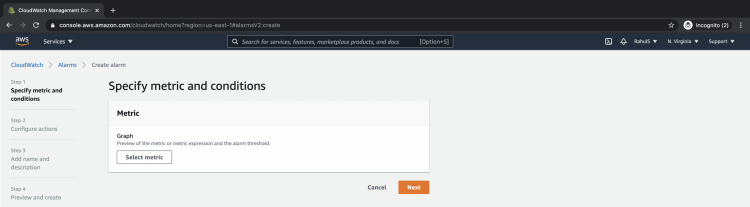
「SNS」を検索して、SNSトピックに関連するメトリックをフィルタリングします。 「トピックメトリック」をクリックして続行します。
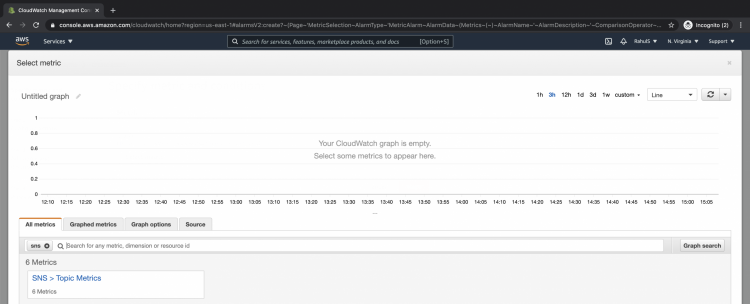
このページでは、選択した地域でアカウントにあるSNSトピックの利用可能な指標が表示されます。 ここでは、「テスト」トピックに「NumberOfNotificationsDelivered」メトリックを選択しました。 このメトリックは、トピックによって配信された通知の数をチェックします。[メトリックの選択]ボタンをクリックして続行します。
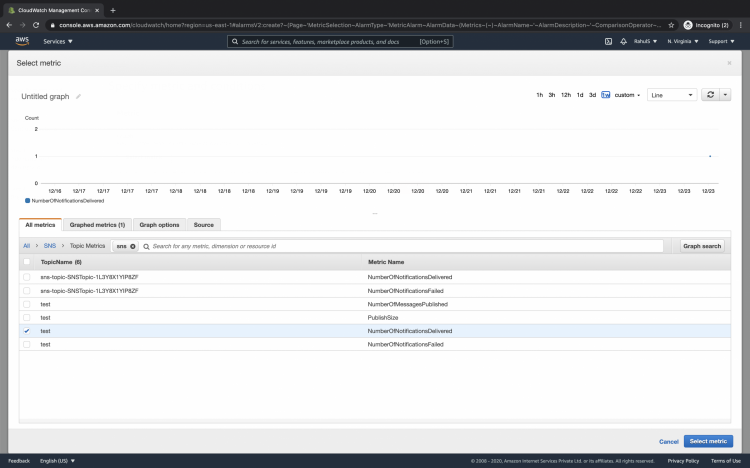
ここでは、しきい値の種類とその値を指定できます。 しきい値タイプを「静的」として選択し、その値を「1」として指定し、条件を「大/等しい」として指定しました。これは、トピックによって配信されたメッセージの数が1以上の場合を意味します。アラームがトリガーされます。
「次へ」ボタンをクリックして続行します。
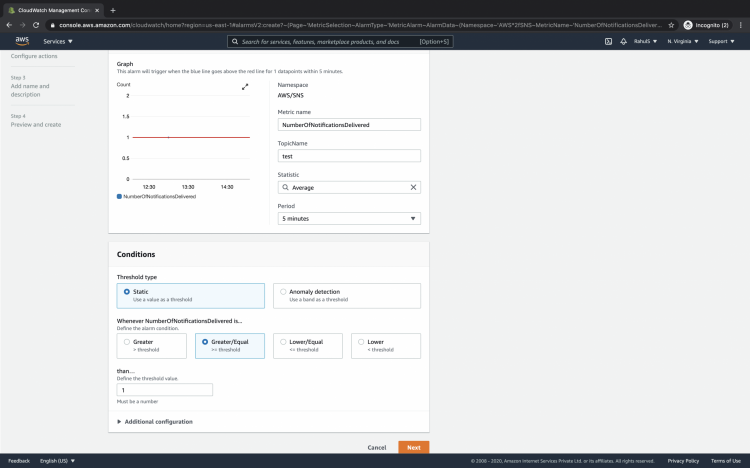
通知を送信する場合は、条件が真になった場合に通知が送信されるSNSトピックを指定できます。 したがって、この場合、SNSトピックによって配信されたメッセージの数が1以上の場合、通知が「テスト」SNSトピックに送信されます。
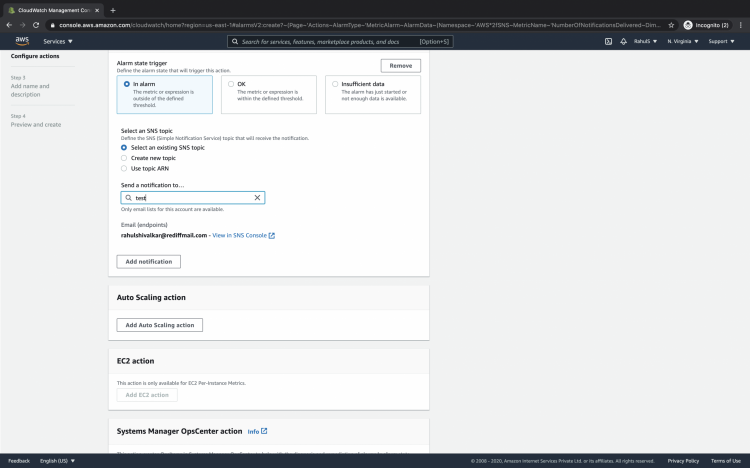
この画面で、作成するアラームに名前を付けます。オプションで、アラームに説明を追加できます。[次へ]ボタンをクリックして先に進みます。
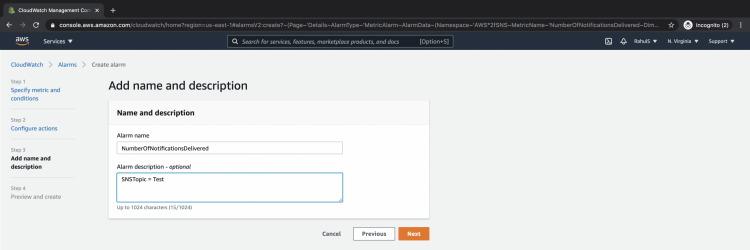
これは、アラームを作成する前に構成を確認できる最後のステップです。 すべての構成を確認してから、[アラームの作成]ボタンをクリックします。
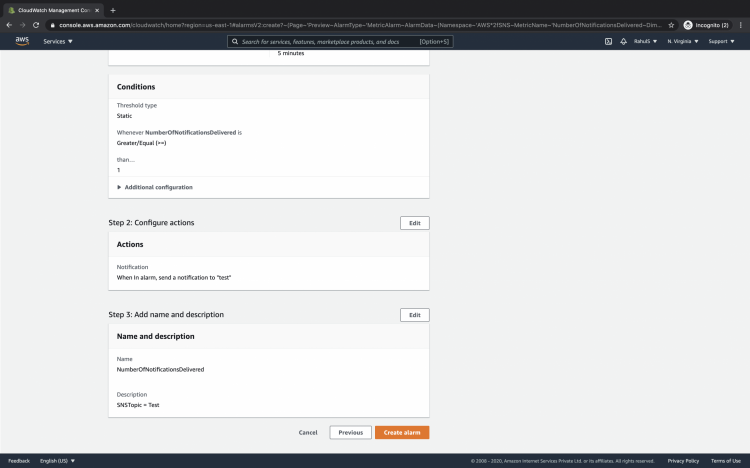
アラームが正常に作成されると、アラームが表示されます。 アラームの状態が更新されるまで数分かかります。それまでは、アラームの状態は「データが不十分です」になります。
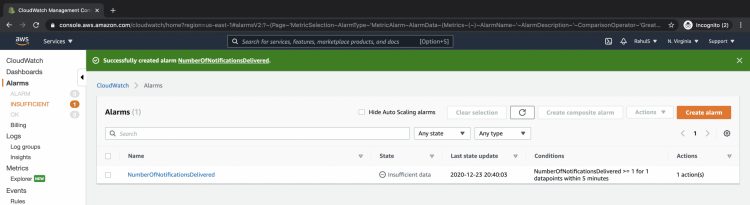
状態に応じて、アラームの状態が更新されます。 この場合、条件が一致するため、アラームの状態は「アラーム中」になります。
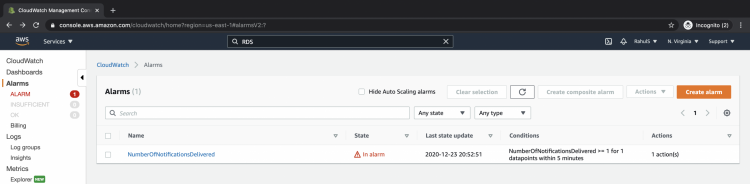
アラームが「アラーム中」状態に移行すると、構成で指定されたSNSにサブスクライブされているエンドポイントに通知が送信されます。
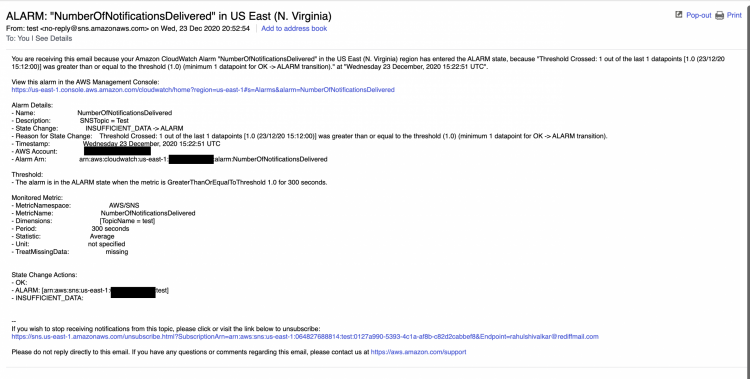
アラームを編集してしきい値を更新することもできます。 アラームを編集するには、アラームを選択し、[アクション]->[編集]ボタンをクリックします。
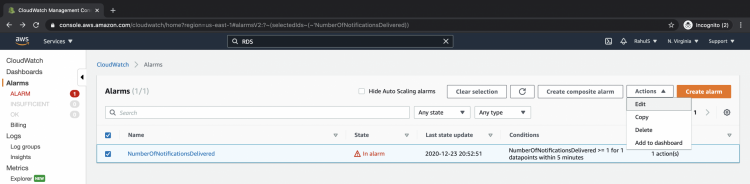
ここでは、しきい値を「1」から「10」に変更し、アラームを更新しました。
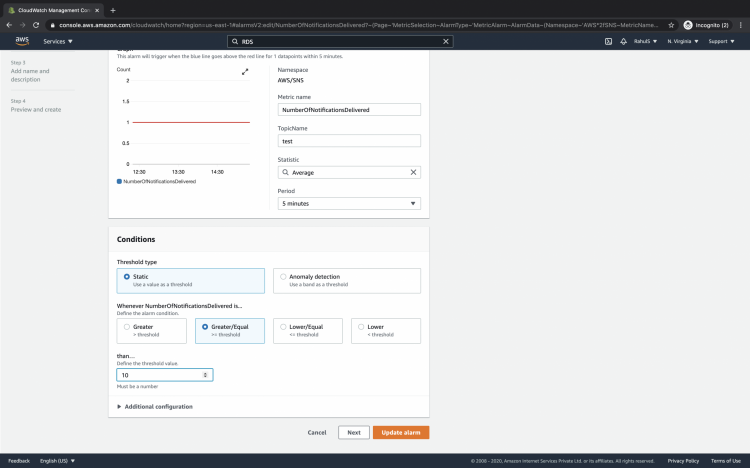
今回は条件が一致せず、アラームは「OK」状態に移行します。 これは、SNSトピックによって配信される通知の数が、アラームで指定した値「10」以下であることを意味します。
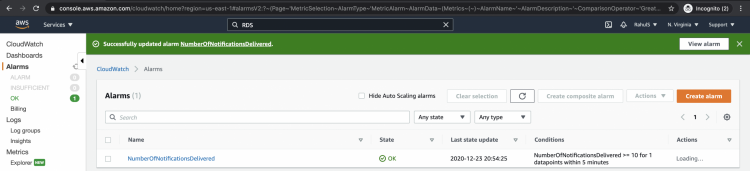
アラームを削除する
アラームの作成を学習していて、アカウントで作成したアラームが不要になった場合は、簡単に削除できます。
アラームを削除するには、アラームを選択し、[アクション]->[削除]ボタンをクリックします。
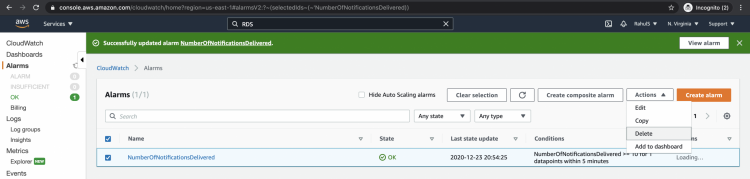
ポップアップ画面の「削除」ボタンをクリックして、削除を確認します。 アラームを削除すると元に戻せないので、削除操作には注意してください。
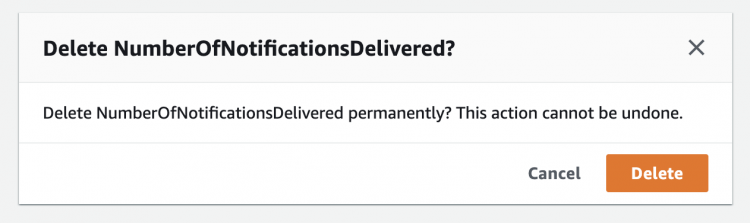
結論
この記事では、アカウントの既存のSNSトピックのアラームを作成する手順について説明しました。 また、数回クリックするだけでアラームを簡単に削除できることもわかりました。 削除操作はアラームを完全に削除するため、削除操作の実行中は十分に注意する必要があります。
Hope this helps!